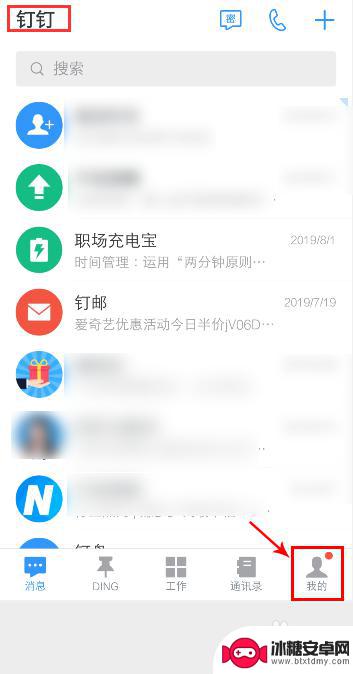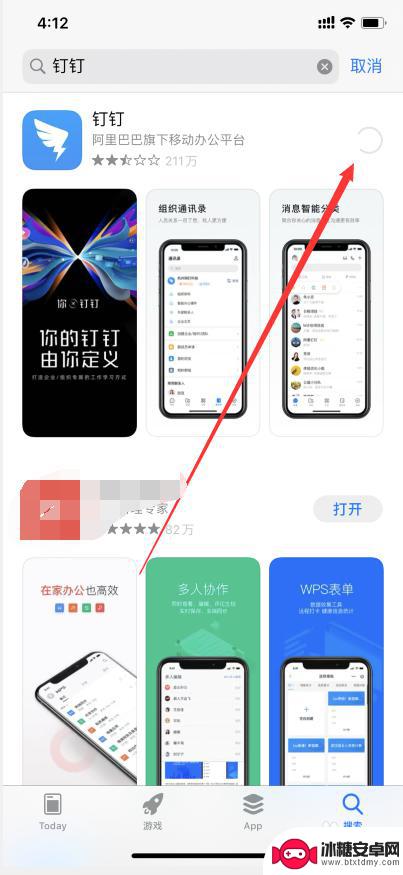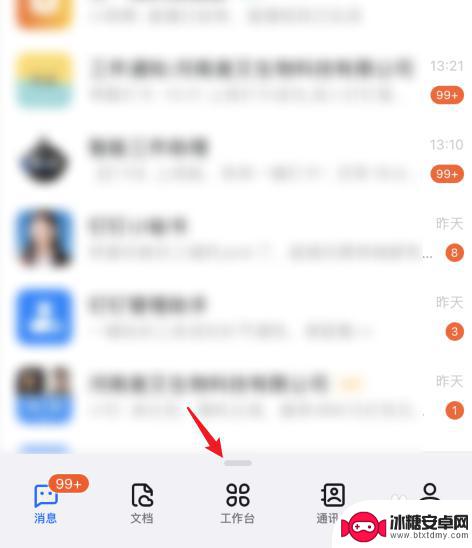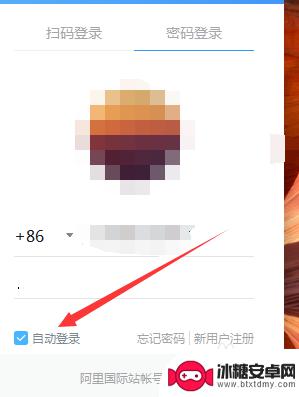钉钉怎么登录另外一个账号 钉钉如何切换登录账号手机版
当今社会,移动办公已经成为一种趋势,越来越多的人开始使用钉钉这款移动办公工具,有时候我们可能需要切换登录不同的账号来满足不同的需求。钉钉如何登录另外一个账号呢?在钉钉手机版中,切换登录账号并不复杂,只需简单几步即可完成。在本文中我们将向您介绍如何在钉钉手机版上切换登录账号,让您更加便捷地使用这一强大的移动办公工具。
钉钉如何切换登录账号手机版
方法如下:
1.首先打开手机钉钉后,在消息页面点击上方个人头像;
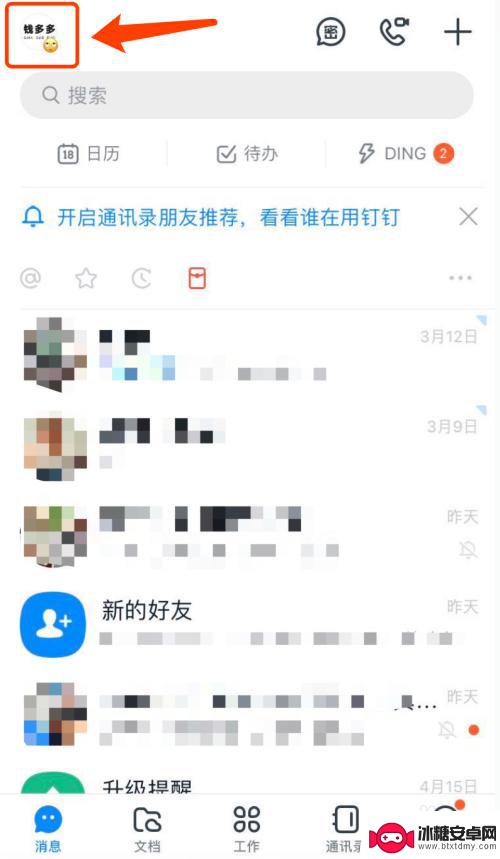
2.然后进入“设置”;
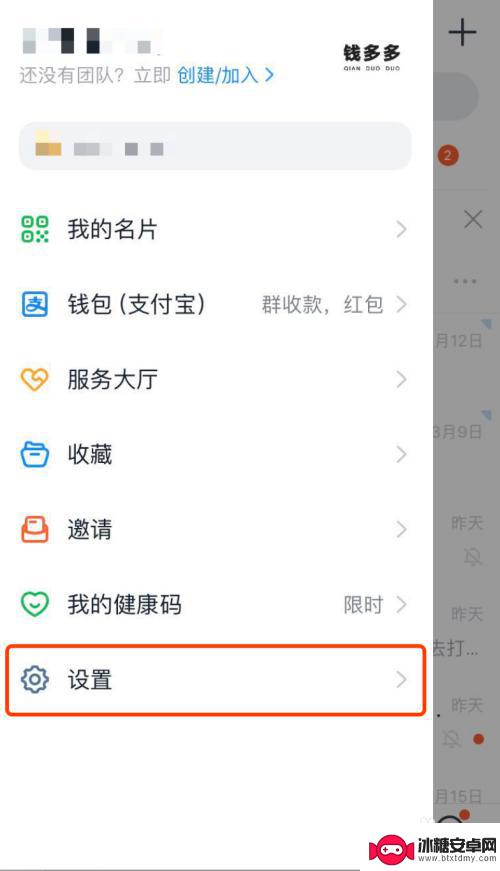
3.然后点击设置下方的“退出登录”;
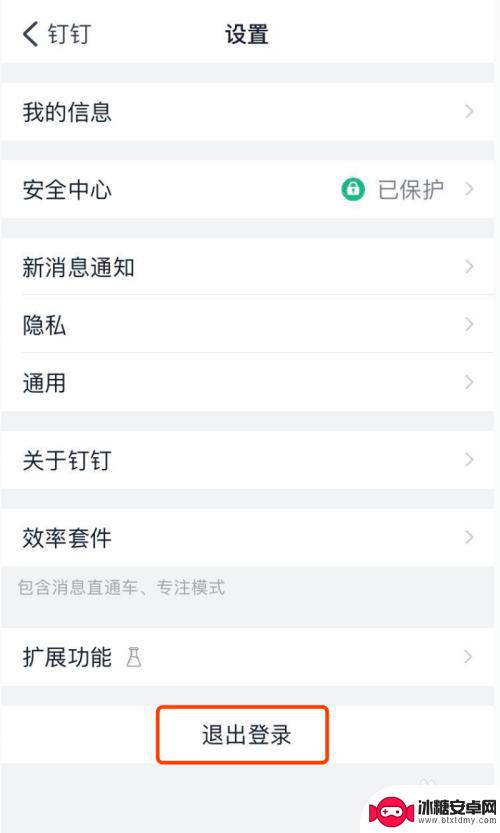
4.点击“确认”;
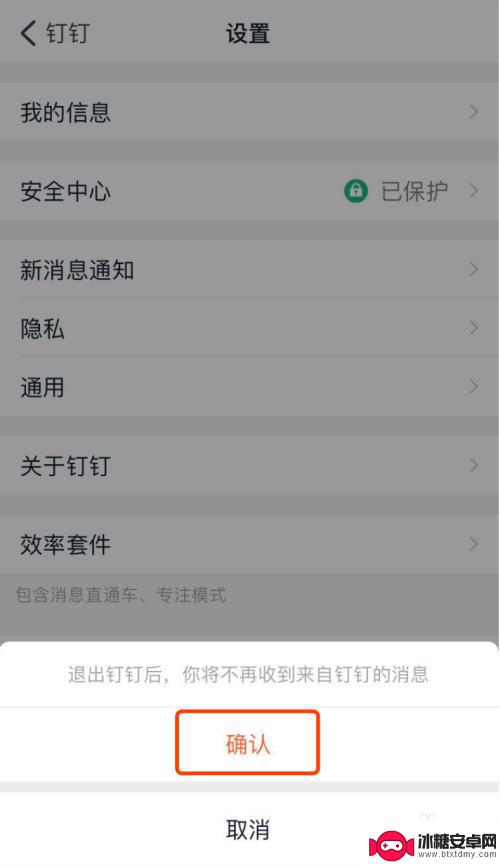
5.我们可以看到退出到登录页面时,还是原来手机的账号。我们将它进行清除;
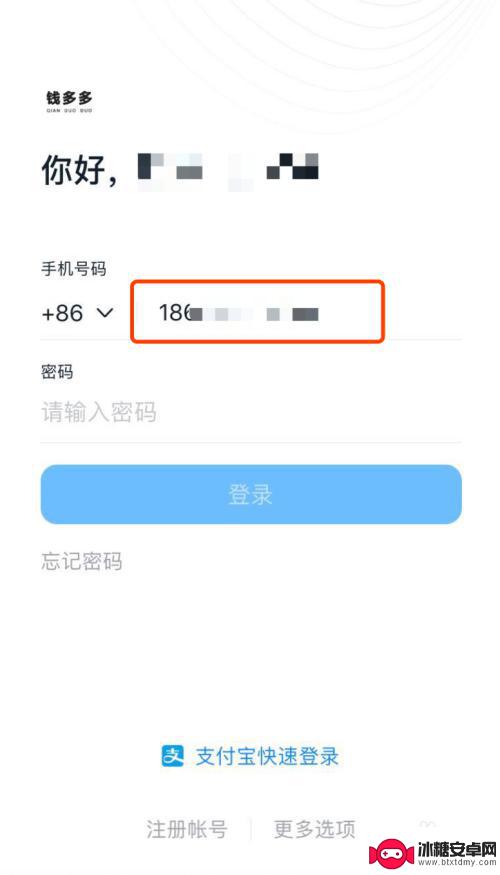
6.输入需要切换的钉钉账号和密码登录即可。
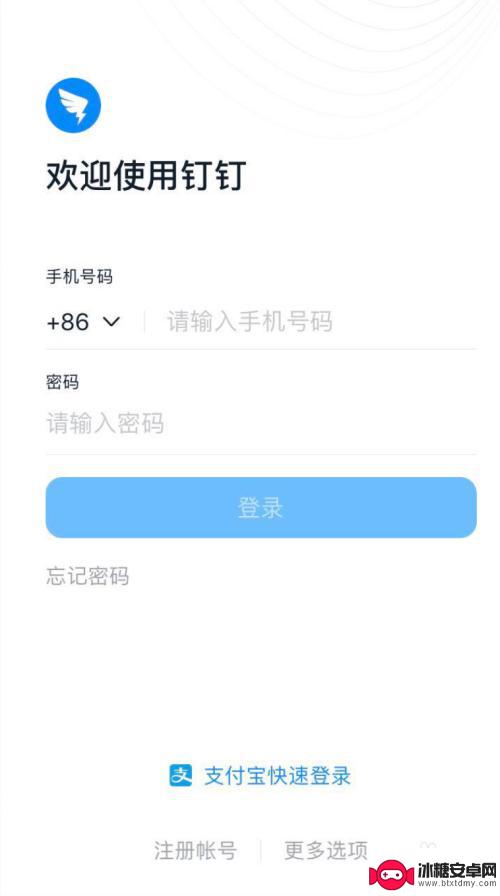
7.总结:
1、打开手机钉钉,在消息页面点击上方个人头像;
2、进入‘设置’-‘退出登录’-‘确认’;
3、最后在登录页面清除原账号,输入将要切换的钉钉账号密码即可。

以上就是钉钉如何登录另一个账号的全部内容,如果您需要的话,可以按照以上步骤进行操作,希望对大家有所帮助。
相关教程
-
钉钉怎么在平板和手机上同步登陆 钉钉平板和手机同时登录账号
钉钉作为一款高效便捷的办公软件,用户可以在手机和平板上同时登录账号,实现账号的同步登陆,在平板上登录钉钉账号的方法与手机相似,用户只需在应用商店下载钉钉App,然后输入账号和密...
-
钉钉怎么样登录账号 钉钉新用户如何进行首次登录
钉钉是一款实用的企业通讯工具,提供了便捷的沟通和协作方式,对于新用户来说,首次登录钉钉账号是非常重要的一步。用户只需下载并安装钉钉应用,然后输入手机号码进行注册,接收验证码后即...
-
登录钉钉怎么用原密码登录 钉钉登录密码如何修改
钉钉是一款广泛应用于企业办公的移动办公软件,用户可以通过账号和密码登录,如果您忘记了钉钉的登录密码,可以使用原密码进行登录。如果想要修改登录密码,可以在钉钉设置中找到密码修改选...
-
钉钉号换手机怎么登录 另一个手机怎么登录钉钉账号
在现代社会中移动设备已经成为我们日常生活中必不可少的一部分,随着科技的不断发展,人们的工作方式也在不断改变。钉钉作为一款办公工具软件,为我们提供了便捷的沟通和协作平台。随着手机...
-
钉钉怎么两个孩子切换 钉钉两个孩子账号切换方法
在当今数字化时代,钉钉已经成为许多家庭和学校必备的教育工具,尤其在疫情期间更是被广泛应用,对于有多个孩子的家庭来说,如何轻松地在钉钉上切换不同孩子的账号成为了一个常见的问题。在...
-
如何把钉钉账号换到电脑上 怎么在电脑上退出钉钉账号
在如今社会,钉钉作为一款方便高效的办公软件,受到越来越多人的青睐,有时我们可能会需要在电脑上进行操作,而不知道如何将钉钉账号从手机切换到电脑上,或者在电脑上如何退出钉钉账号。钉...
-
如何提取视频到手机相册 如何将百度网盘视频保存到手机相册
在日常生活中,我们经常会遇到想要将一些喜欢的视频保存到手机相册的需求,无论是想要分享给朋友还是随时随地观看,那么如何提取视频到手机相册呢?又如何将百度网盘中的视频保存到手机相册...
-
手机壁纸上的时间图标怎么设置 华为手机桌面时间不见了如何调整
当我们使用手机时,经常会根据自己的喜好设置不同的壁纸,而其中一个常见的设置就是时间图标的显示,有时候我们可能会在华为手机上遇到桌面时间不见的情况,这时候就需要进行一些调整来解决...
-
怎么调手机语言 手机语言设置方法
在使用手机时,语言设置是一个很重要的功能,有时候我们可能需要将手机语言切换成其他语言,以适应不同的环境或需求。调整手机语言设置可以让我们更加方便地使用手机,同时也可以帮助我们更...
-
芒果手机怎么设置录屏声音 手机录屏有声音怎么设置
在如今的数字时代,手机已经成为我们生活中不可或缺的一部分,而随着手机功能的不断升级,录屏功能已然成为人们日常生活中常用的功能之一。有些用户可能会遇到手机录屏没有声音的问题,特别...